Convertidor por lotes de JPG a WEBP
ImagesTool convierte tu JPG a WEBP en línea y gratis.Admite webp sin pérdidas,Además, puede ajustar la calidad de las imágenes de salida, ajustar el tamaño, agregar marcas de agua, recortar, configurar el fondo y otras opciones.
Gratis y seguro
100% gratis, sin límite de archivos.Utilice la tecnología del navegador para convertir formatos, y los archivos importados siempre estarán en su dispositivo y no se cargarán, protegiendo su privacidad al máximo.
Fácil uso
Simplemente importe su archivo JPG y haga clic en el botón "Inicio".El convertidor ImagesTool proporciona configuraciones de parámetros de conversión profesionales, puede modificar el tamaño de la imagen, el relleno, el fondo y la calidad de la imagen, etc.
Mejor calidad
Utilizamos software original para garantizar que nuestras conversiones sean de la más alta calidad y una velocidad de conversión extraordinaria.
Buena compatibilidad
ImagesTool - El convertidor de JPG a WEBP puede ejecutarse en los principales navegadores y es compatible con teléfonos móviles o tabletas.Dé prioridad al uso del navegador Chrome o del navegador con núcleo Chromium.
¿Cómo convertir JPG a Otros tipos de imágenes?

- Paso 1

Haga clic en el botón "Importar archivo" y seleccione el archivo
También puedes arrastrar archivos o carpetas.
- Paso 2

Realizar ajustes a la derecha
Puede establecer tamaño, calidad, fondo, etc.
- Paso 3

Haga clic en el botón "Inicio" en la esquina inferior derecha
- Paso 4

Haga clic en el botón "Descargar zip"

Admite la conversión de múltiples tipos de imágenes
Admite la importación de más de 72 formatos de imagen y la exportación de más de 26 formatos de imagen
Importar formatos de archivos
- jpg
- jpeg
- png
- gif
- webp
- avif
- ico
- bmp
- svg
- heic
- heif
- pdf
- psd
- psb
- hdr
- tif
- tiff
- CR2
- RW2
- NEF
- ARW
- SR2
- ORF
- PEF
- RAF
- SRW
- MRW
- DCR
- DNG
- ERF
- 3FR
- ARI
- SRF
- bay
- crw
- cap
- iiq
- eip
- dcs
- drf
- k25
- kdc
- FFF
- MEF
- MOS
- NRW
- PTX
- PXN
- R3D
- rwl
- rwz
- X3F
- MDC
- xcf
- miff
- dcm
- xpm
- pcx
- fits
- ppm
- pgm
- pfm
- mng
- dds
- otb
- ps
- epdf
- djvu
- jpe
- jfif
- jfi
- jif
Exportar formatos de archivos
- jpg
- jpeg
- png
- png8
- webp
- avif
- svg
- ico
- gif
- bmp
- pdf
- psd
- psb
- hdr
- tiff
- tif
- xcf
- miff
- dcm
- xpm
- pcx
- fits
- ppm
- pgm
- pfm
- mng
- dds
- otb
- am_gif
- am_webp
- am_png
WEBP - Opciones avanzadas para la conversión de imágenes.
Si solo desea convertir el formato de la imagen, no es necesario modificar las opciones de conversión, simplemente mantenga el formato predeterminado.
Este es webp se refiere a un cuadro fijo/webp no animado. Si necesita convertir una animación webp, utiliceConvert WEBP animation
Personalizado
La calidad de imagen de webp se puede ajustar.Cuanto mayor sea el valor, mayor será la calidad.El valor predeterminado es 100.
Después de activar wasm, utilice el algoritmo webp para comprimir imágenes webp, que proporciona efectos de compresión similares, pero la velocidad de conversión será mucho más lenta.
Por ejemplo, la siguiente imagen CentralPark.jpg, con una calidad de 100, tarda 0,15 s (1,4 MB) en convertirse con wasm desactivado y 1,04 s (1,3 MB) en convertir con wasm activado.Se puede decir que no hay mucha diferencia entre los dos, a diferencia de la situación wasm de jpg, que generalmente no es necesario activar.
Información de la imagen de prueba:CentralPark.jpg 2048x490px / 823.9KB
Image Source : Central_Park_Summer.JPGCalidad 100 Calidad 90 Calidad 80 Calidad 60 Calidad 40 Calidad 20 Calidad 1 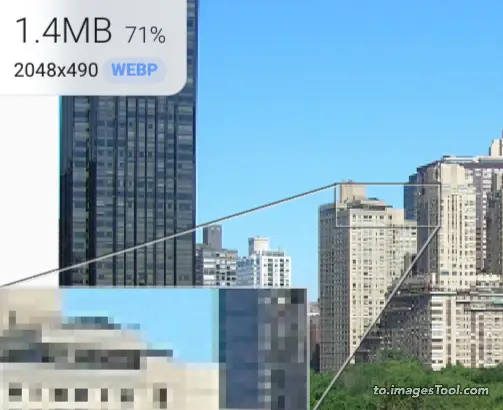
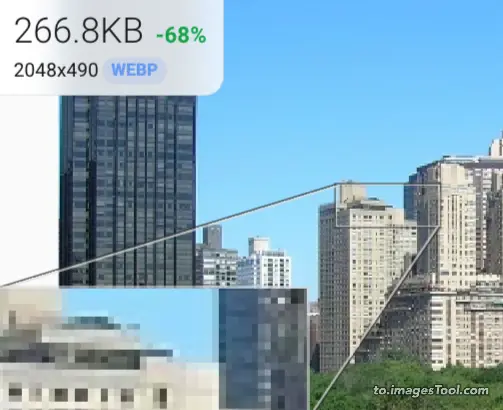
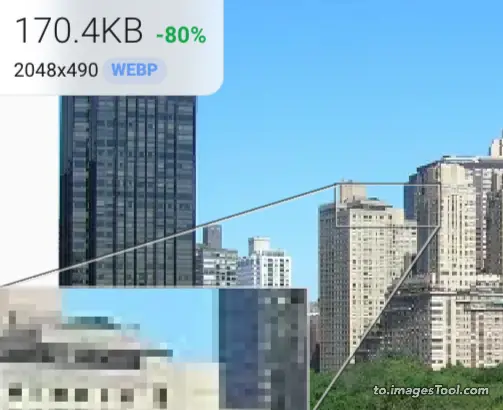
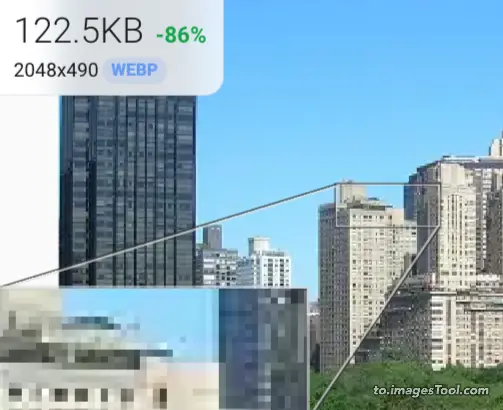
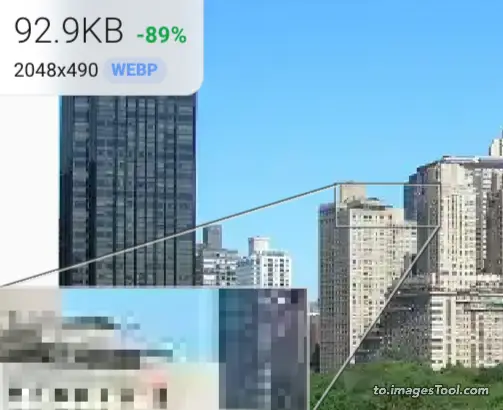
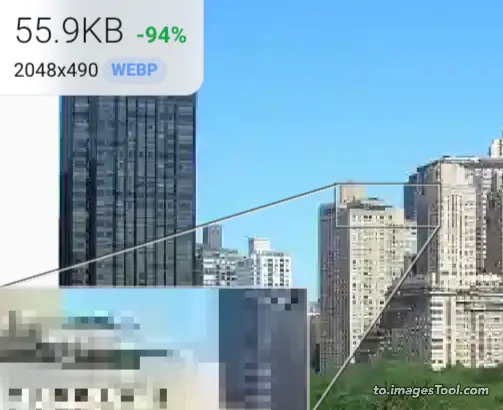
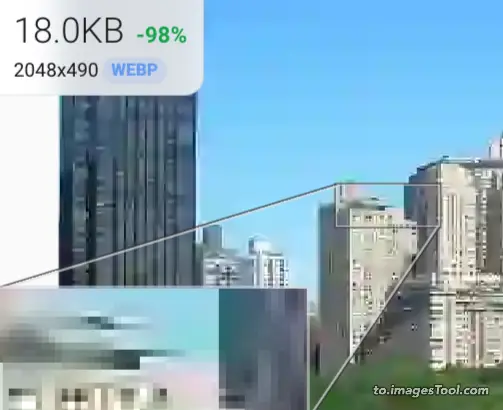
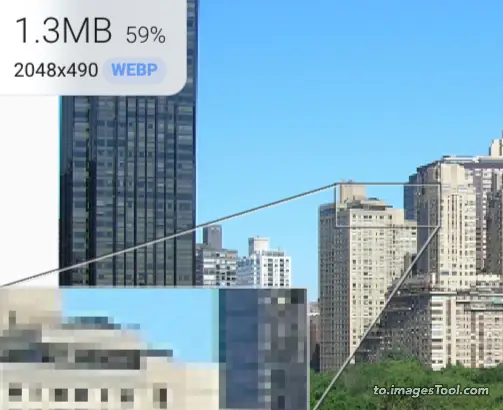
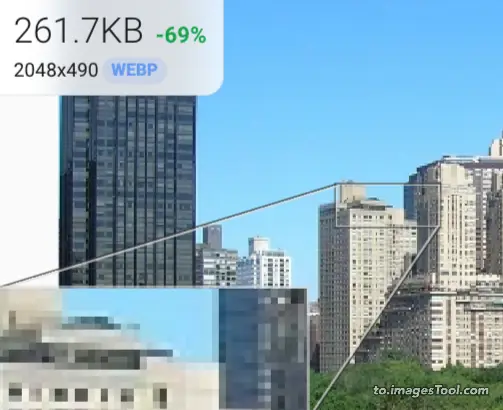
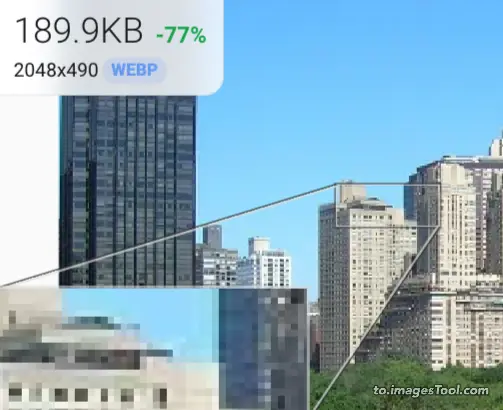
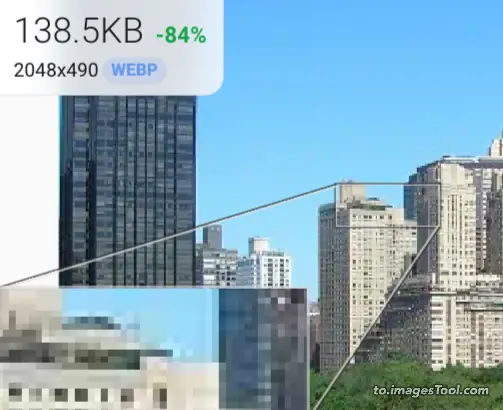
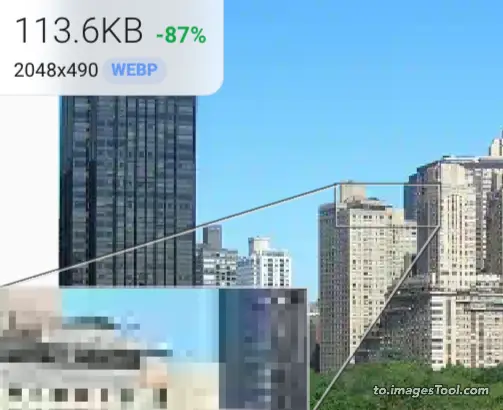
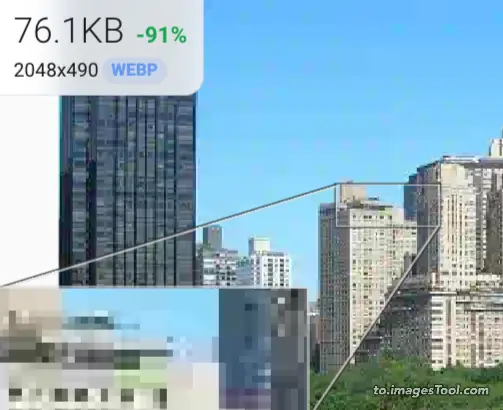
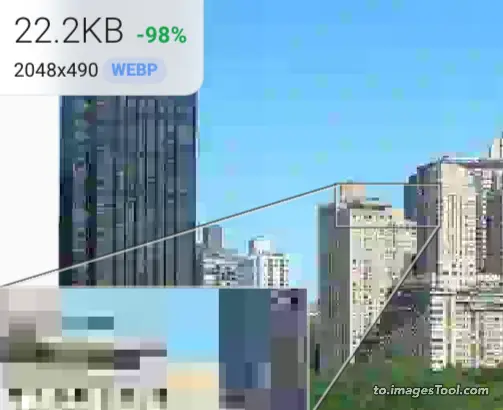
Calidad 100 wasm Calidad 90 wasm Calidad 80 wasm Calidad 60 wasm Calidad 40 wasm Calidad 20 wasm Calidad 1 wasm Óptimo
Configure wasm automáticamente para iniciar y establezca el parámetro de calidad en 90 para convertir webp, de modo que la calidad de la imagen webp de salida y el tamaño del archivo de imagen logren el mejor equilibrio.
Sin pérdidas
Establezca automáticamente el parámetro de calidad en 100 para convertir webp de modo que la imagen webp de salida no pierda ningún detalle de la imagen.
Se recomienda encarecidamente utilizar webp sin pérdidas para comprimir imágenes de estilo píxel, el efecto de compresión es muy bueno.
En la siguiente tabla de prueba, podemos ver que la conversión de imágenes pixel art en formato png y gif en webp sin pérdidas puede reducir el tamaño del archivo de imagen en aproximadamente un 30-60%.Ejemplo A Ejemplo B gif to webp 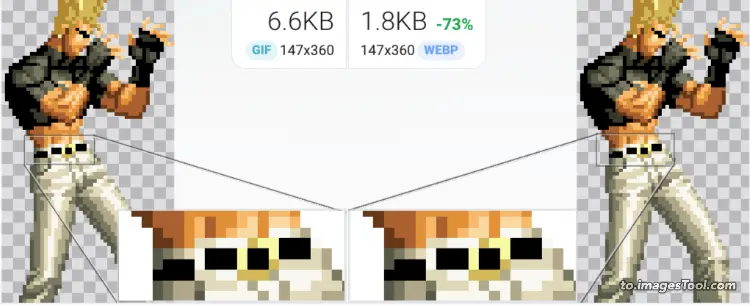
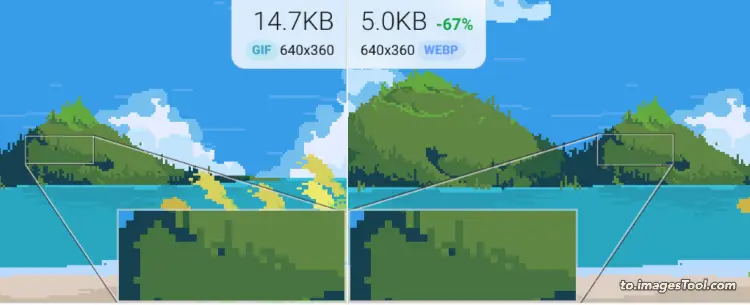
png to webp 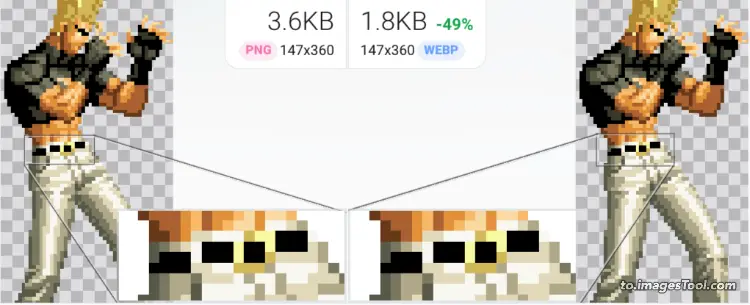
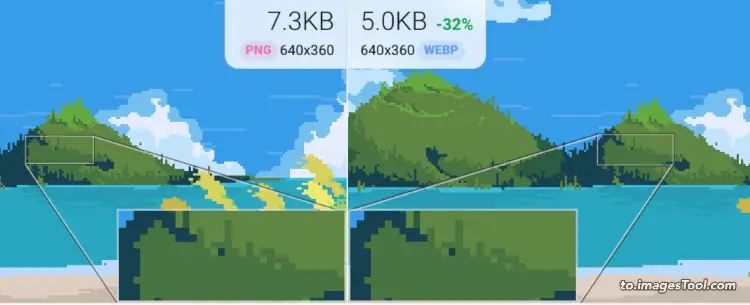
¿Qué es WEBP?
Preguntas frecuentes
¿Cuáles son los pasos para convertir un archivo JPG a WEBP?
- 1. Seleccione o arrastre y suelte JPG archivos en la herramienta.
- 2. Seleccione WEBP como formato de salida.
- 3. Haga clic en el botón Inicio y, por lo general, se completará en unos segundos.
- 3. Descargue el archivo WEBP convertido.
¿Es posible convertir JPG a WEBP sin perder calidad?
Por supuesto, puedes usar este conversor de.to.ImagesTool.com para convertir JPG a WEBP sin perder la calidad de la imagen.¿Cómo convertir JPG a WEBP en línea?
Usando el convertidor to.ImagesTool.com puedes convertir fácilmente el formato de archivo JPG a WEBP.En sólo unos segundos su archivo se convertirá a WEBP como formato de salida.¿Puedo convertir varios archivos JPG al formato WEBP a la vez?
Por supuesto, el conversor to.ImagesTool.com no limita el número de conversiones, puede convertir varios JPG archivos a WEBP formatos al mismo tiempo.¿Cuánto tiempo se tarda en convertir un archivo JPG a WEBP?
El tiempo necesario para convertir de JPG a WEBP archivos es muy corto.Incluso un archivo de 50 MB suele completarse en sólo unos segundos.
¿Cuántas imágenes se pueden convertir al mismo tiempo?
Le recomendamos que no importe más de 500 imágenes a la vez.Si importa pdf/heic/psd/tiff, no debe importar más de 50 imágenes.El tamaño total del archivo no debe exceder 1 GB.Esta es la recomendación dada después de realizar pruebas en mi dispositivo (Apple Macbook M1).La situación real depende del rendimiento del dispositivo que utilice.Puedes usar mi dispositivo como referencia.¿Puedo recortar la imagen antes de convertirla?
Sí, mueva el mouse sobre el archivo y aparecerá un ícono de recorte.Haga clic en este icono para comenzar a recortar.Además, cuando aparezca la interfaz de recorte, puede marcar "Recortar todas las imágenes al mismo tiempo" a la derecha y, finalmente, hacer clic en el botón de recorte para recortar todas las imágenes importadas.
¿Puedo importar carpetas?
Sí, puede hacer clic en el icono de la carpeta en el lado derecho del 'botón Importar' y seleccionar la carpeta que desee, o arrastrar la carpeta a la página."Arrastre la carpeta aquí" aparecerá en la parte superior de la interfaz.Mueva el mouse hasta este punto y suelte el botón izquierdo del mouse.Sólo se puede importar una carpeta a la vez.¿Puede la estructura de una carpeta importada seguir siendo la misma después de la conversión?
Sí, todos los subarchivos y subcarpetas de la carpeta todavía están en sus ubicaciones originales y no hay límite en la cantidad de niveles de carpeta.¿Puedo obtener una vista previa de las imágenes convertidas antes de convertirlas?
Sí, hay un ícono de flecha en el medio del lado izquierdo del cuadro de opciones.Haga clic en él para obtener una vista previa del resultado convertido.
Convertir imágenes
Empalmar imágenes
Marca de agua de imagen
Ajustar el tamaño de la imagen
Recortar imagen
Comprimir imagen
Comprimir jpg y mantener exif
Comprimir imagen al tamaño especificado
Leer exif
Dividir imágenes
Compresión gif
Recorte gif
Extraer fotogramas de gif
fusión de gif
gif al revés
Gif a webp a apng
Vídeo a gif
Editar vídeo y convertirlo a gif.
to.ImagesTool.com es una herramienta de imágenes por lotes gratuita en línea sin carga, de alta velocidad y con protección de privacidad
Disponemos de una gama de herramientas de Imagen online que aumentan la productividad y ahorran tiempo
- Ejecutar en el navegador
- Rápido
- Gratis
- Procesamiento por lotes

